Kā importēt kriptovalūtas cenas Google izklājlapās
Google Lapas Google Google Dokumenti Varonis / / June 21, 2023

Publicēts

Vai vēlaties sekot līdzi jaunākajiem kriptovalūtu cenu kāpumiem (un kritumiem)? Uzziniet, kā importēt kriptovalūtas cenas pakalpojumā Google izklājlapas, izmantojot šo rokasgrāmatu.
Ja jums pieder kāda kriptovalūta vai jūs domājat par tās iegādi, vēlēsities sekot līdzi pašreizējām cenām. Tādā veidā jūs zināt, vai ir īstais brīdis pirkt vai pārdot. Ir daudz vietņu, kas var sniegt šo informāciju, taču jūs varētu izvēlēties izmantot izklājlapu, lai sekotu cenām laika gaitā vai veiktu citus aprēķinus.
Ja esat Google izklājlapu cienītājs, varat iegūt kriptovalūtas cenu datus savās izklājlapās un pēc tam izmantot tos, kā vēlaties. Tālāk uzziniet, kā importēt kriptovalūtas cenas Google izklājlapās.
Kā importēt kriptovalūtas cenas, izmantojot GOOGLEFINANCE Google izklājlapās
The GOOGLEFINANCE funkcija ļauj iegūt reāllaika informāciju par plašu tradicionālo valūtu klāstu tieši no Google. Tas arī ļauj iegūt cenas dažām populārākajām kriptovalūtām, tostarp Bitcoin, Ethereum, Litecoin, Cardano un Binance Coin, taču tas nedarbojas ar citām, piemēram, Dogecoin.
Lai importētu kriptovalūtas cenas, izmantojot GOOGLEFINANCE:
- Atveriet a Google izklājlapu dokuments.
- Atlasiet šūnu, kurā vēlaties rādīt cenu.
- Lai uzzinātu Ethereum cenu, ievadiet šādu formulu:
=GOOGLEFINANCE (“ETHUSD”)
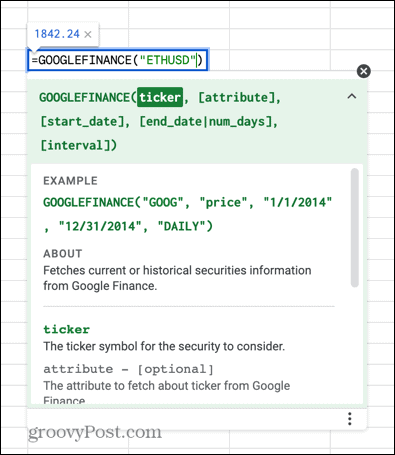
- Lai uzzinātu Ethereum cenu, ievadiet šādu formulu:
=GOOGLEFINANCE (“BTCUSD”)
- Ja vēlaties importēt citas kriptovalūtas, jums tas būs jāiekļauj VALŪTA formulā. Piemēram, Litecoin ievadiet šādu formulu:
=GOOGLEFINANCE (“VALŪTA: LTCUSD”)
- Jūs varat aizstāt LTC ar daudziem populārākajiem kriptovalūtas kodiem, piemēram, ADA un XRP, taču tas nedarbosies ar četru burtu kodiem, piemēram, DOGE un LINK.
- Nospiediet Ievadiet un cena tiks aprēķināta.
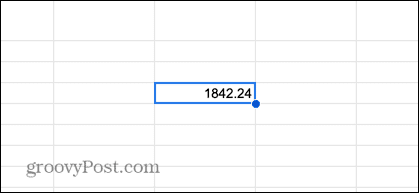
- Jūsu izklājlapa tiks periodiski automātiski atjaunināta, mainoties atlasītās kriptovalūtas cenai. Tas parasti notiek pēc apmēram 20 minūtēm.
Kā importēt kriptovalūtas cenas, izmantojot IMPORTXML Google izklājlapās
Ja vēlaties importēt kriptovalūtas cenas, kuras neapstrādā GOOGLEFINANCE funkcija, viena iespēja ir nokasīt datus tieši no kriptovalūtas vietnes. The IMPORTXML funkcija ļauj izvilkt datus no tīmekļa lapas un ievietot tos savā Google izklājlapu dokumentā.
Lai importētu kriptovalūtas cenas, izmantojot IMPORTXML:
- Tukšā šūnā ielīmējiet tās tīmekļa lapas URL, kurā ir jūsu kriptovalūtas cenas dati. Piemēram, CoinMarketCap.com Ethereum lapai ir jāielīmē URL https://coinmarketcap.com/currencies/ethereum/
- Pārejiet uz šo lapu pārlūkā Chrome un ar peles labo pogu noklikšķiniet uz cenas, kuru vēlaties importēt.
- Izvēlieties Pārbaudīt.
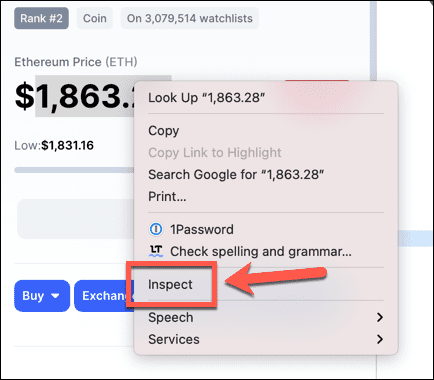
- Atlasītā vērtība ir jāizceļ. Ja nē, noklikšķiniet uz cenas kreisajā rūtī.
- Tieši virs cenas jums vajadzētu redzēt div nosaukumu.
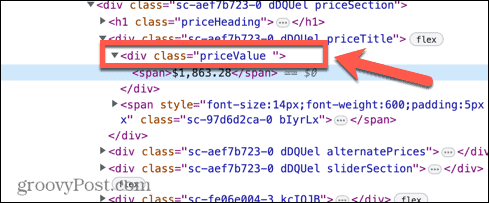
- Ar peles labo pogu noklikšķiniet uz šīs rindas un atlasiet Kopēt elementu.
- Ielīmējiet to kaut kur savā izklājlapā un iezīmējiet un kopējiet tikai klases nosaukumu, piemēram, klase=”priceValue”
- Šūnā blakus URL ierakstiet:
//div[@
- Ielīmējiet tikko nokopēto klases nosaukumu un ierakstiet slēgto kvadrātiekava. Jūsu šūnai tagad vajadzētu lasīt kaut ko līdzīgu:
//div[@class="priceValue "]
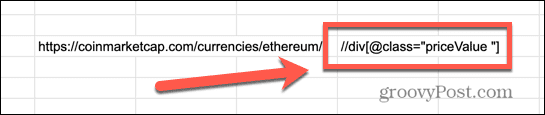
- Tagad atlasiet šūnu, kurā vēlaties rādīt kriptovalūtas cenas datus, un ierakstiet:
=IMPORTXML(
- Noklikšķiniet šūnā, kurā ir jūsu URL, ierakstiet komatu, noklikšķiniet šūnā, kurā ir jūsu div klase, un visbeidzot ierakstiet slēgto iekava. Jūsu formulai vajadzētu izskatīties apmēram šādi:
=IMPORTXML(G10,H10)
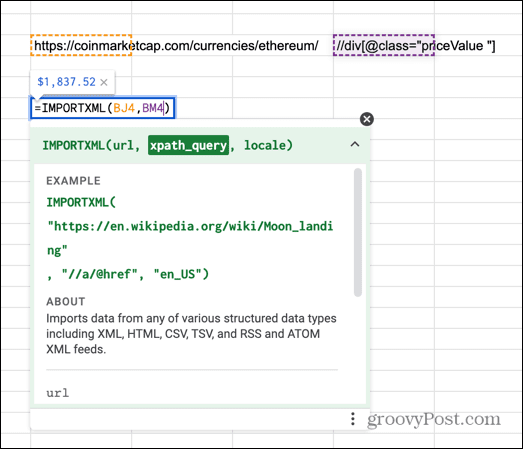
- Nospiediet Ievadiet un kriptovalūtas cenu datus vajadzētu izskrāpēt no vietnes.
Kā Google izklājlapās atsvaidzināt nokasītās kriptovalūtas cenas
Jūsu iegūtie dati tiks atjaunināti reizi stundā. Lai vērtība tiktu atjaunināta biežāk, varat piespiest šūnu pārrēķināt. Viens diezgan vienkāršs veids, kā to izdarīt, ir izveidot makro, kas kopē šūnu, izdzēš to un atkal ielīmē to. Tas liks šūnai pārrēķināt, kurai vajadzētu iegūt jaunākos datus no kriptovalūtas vietnes.
Lai atsvaidzinātu nokasītās kriptovalūtas cenas, izmantojot makro:
- Atveriet Google izklājlapu izklājlapu, kurā ir apkopoti dati.
- Izvēlnē noklikšķiniet uz Paplašinājumi.
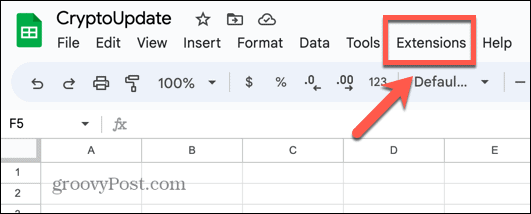
- Virziet kursoru virs Makro un atlasiet Ierakstīt makro.
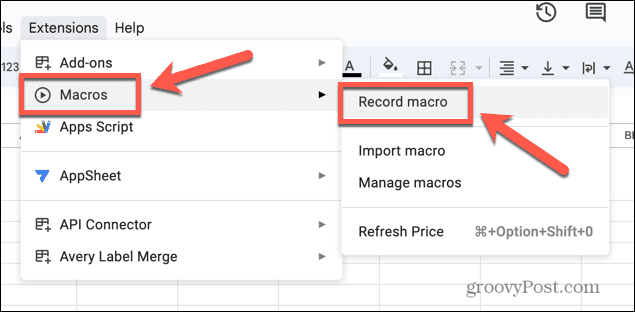
- Kad makro tiek ierakstīts, noklikšķiniet uz šūnas ar izkoptajiem datiem.
- Nospiediet Ctrl+C operētājsistēmā Windows vai Cmd+C operētājsistēmā Mac, lai kopētu šūnu.
- Nospiediet Dzēst vai Backspace lai izdzēstu šūnu.
- Tajā pašā šūnā nospiediet Ctrl+V operētājsistēmā Windows vai Cmd+V operētājsistēmā Mac, lai ielīmētu formulu atpakaļ šūnā.
- Klikšķis Saglabāt ekrāna apakšdaļā, lai saglabātu makro.
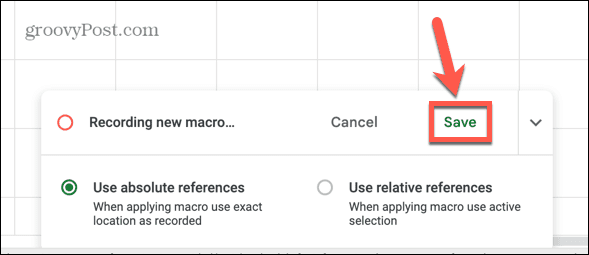
- Piešķiriet savam makro nosaukumu. Ja vēlaties, varat pievienot arī īsinājumtaustiņu.
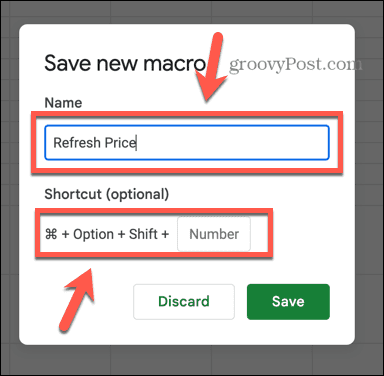
- Klikšķis Saglabāt.
- Lai palaistu makro, nospiediet īsinājumtaustiņu vai dodieties uz Paplašinājumi > Makro un noklikšķiniet uz sava makro nosaukuma.
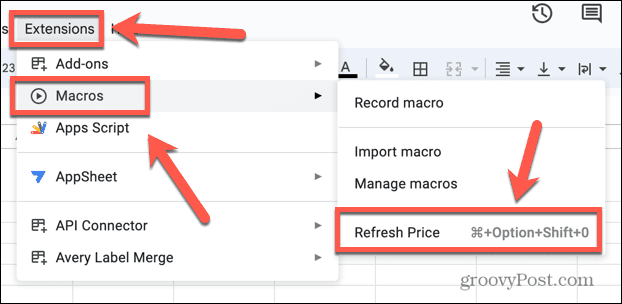
- Tagad jūsu šūnai ir jāatsvaidzina, un tajā esošie dati ir jāatjaunina.
Kā importēt kriptovalūtas cenas, izmantojot IMPORTDATA
Varat arī importēt kriptovalūtas datus, izmantojot vietni, kas īpaši paredzēta šim nolūkam. The IMPORTA DATI funkcija ļauj iegūt informāciju par cenām tieši no šīs vietnes. Dati tiks atsvaidzināti reizi stundā.
Lai importētu kriptovalūtas cenas, izmantojot IMPORTDATA:
- Noklikšķiniet šūnā, kurā vēlaties rādīt cenas datus.
- Ievadiet formulu šādā formātā:
=IMPORTDATA( https://cryptoprices.cc/ETH/)
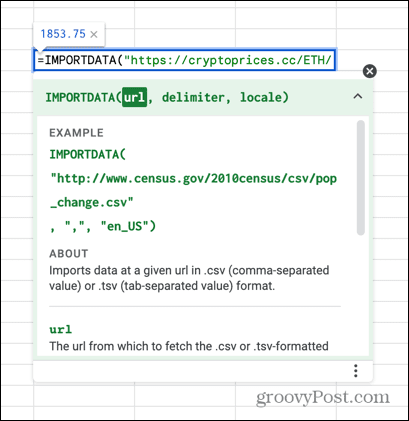
- Jūs varat mainīt ETH uz dažādu kriptovalūtu kodu. Skat https://cryptoprices.cc/sitemap.txt lai iegūtu pilnu iespēju sarakstu.
- Nospiediet Ievadiet un jums vajadzētu redzēt pašreizējo cenu.
Kā importēt kriptovalūtas cenas, izmantojot CoinMarketCap API
Vēl viens veids, kā iegūt kriptovalūtas cenas no CoinMarketCap, ir izmantot tās API. Izveidojot kontu un ģenerējot savu API atslēgu, varat tieši aptaujāt vietni un importēt milzīgu daudzumu kriptovalūtas informācijas savā Google izklājlapu dokumentā.
Lai iegūtu datus Google izklājlapās, jums būs jāizmanto pievienojumprogramma ar nosaukumu API savienotājs.
Lai importētu kriptovalūtas cenas, izmantojot CoinMarketCap API:
- Atveriet savu Google izklājlapu dokumentu un noklikšķiniet uz Paplašinājumi izvēlne.
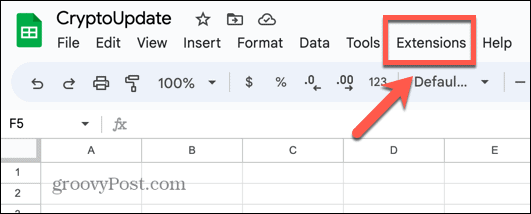
- Virziet kursoru virs Papildinājumi un noklikšķiniet Iegūstiet papildinājumus.
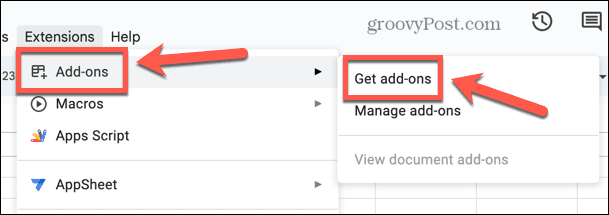
- Meklēšanas laukā ierakstiet API savienotājs un nospiediet Ievadiet.
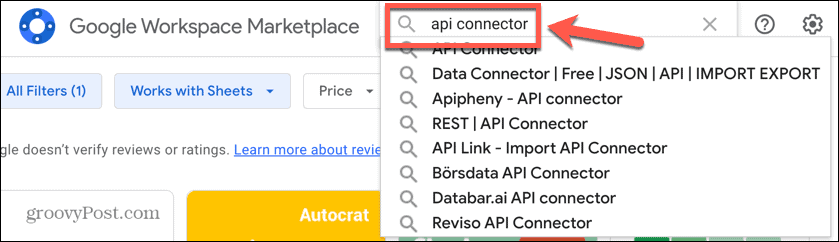
- Izvēlieties API savienotājs meklēšanas rezultātos.
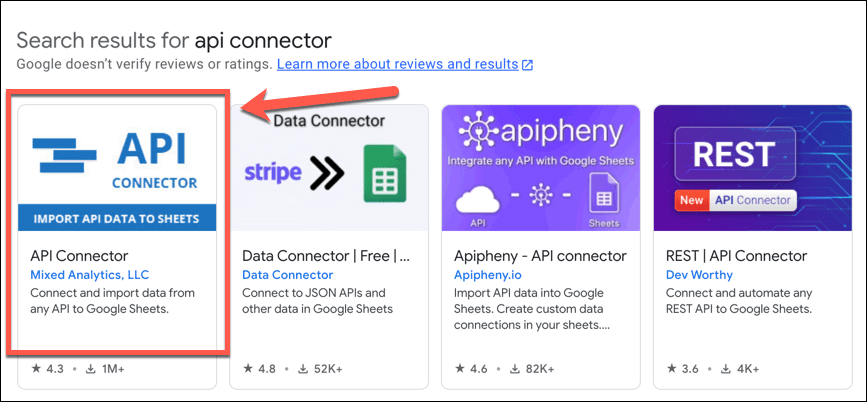
- Klikšķis Uzstādīt.
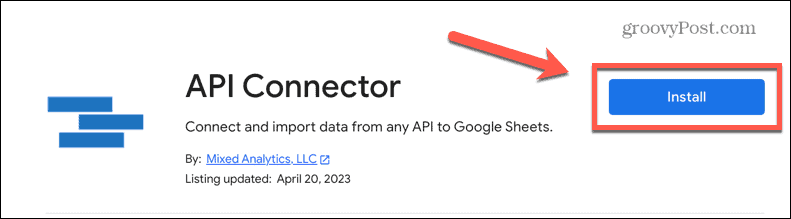
- Pierakstieties savā Google kontā un piešķiriet nepieciešamās atļaujas.
- Lai iestatītu savu CoinMarketCap API, dodieties uz https://coinmarketcap.com/api/
- Klikšķis Iegūstiet savu API atslēgu tūlīt.
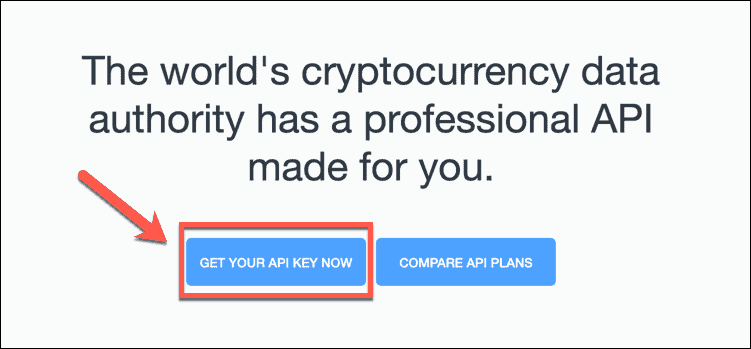
- Ievadiet savus datus, atlasiet Pamata kā sava plāna veidu un noklikšķiniet uz Izveidot manu kontu.
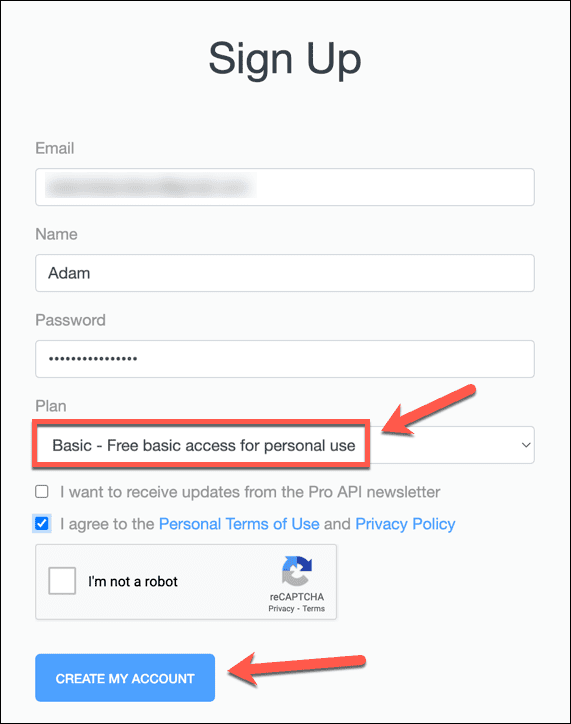
- Jums tiks nosūtīts e-pasta ziņojums, lai apstiprinātu savu kontu. Noklikšķiniet uz saites, un jūs tiksit novirzīts uz API informācijas paneli.
- Virziet kursoru virs API atslēga un noklikšķiniet Kopēšanas atslēga.
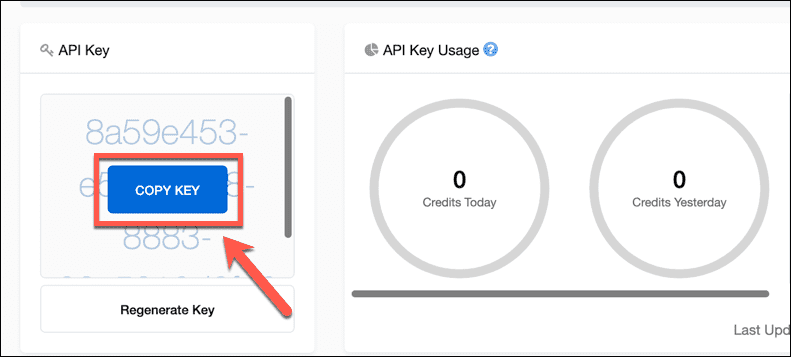
- Atgriezieties savā Google izklājlapu dokumentā un noklikšķiniet uz Paplašinājumi.
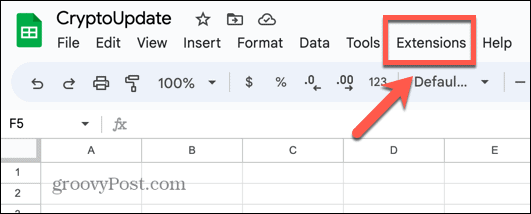
- Virziet kursoru virs API savienotājs un noklikšķiniet Atvērt.
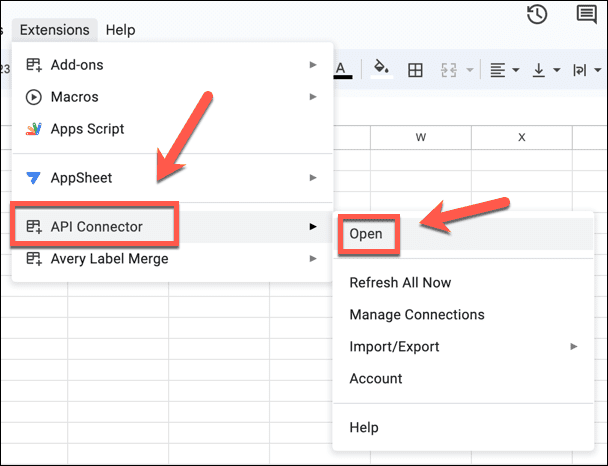
- Klikšķis Izveidot pieprasījumu.
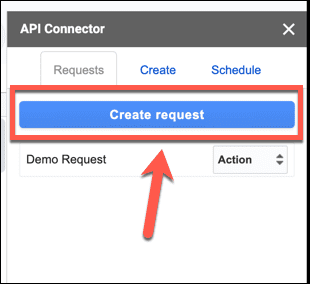
- Zem Pieteikums atlasiet CoinMarketCap no nolaižamā lodziņa.
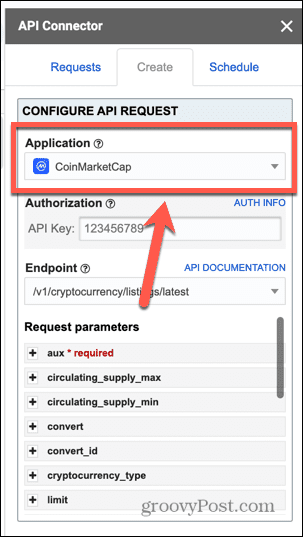
- Noklikšķiniet uz API atslēga laukā un ielīmējiet nokopēto API atslēgu.

- Zem Galapunkts, atlasiet /v2/cryptocurrency/quotes/latest no nolaižamās izvēlnes.
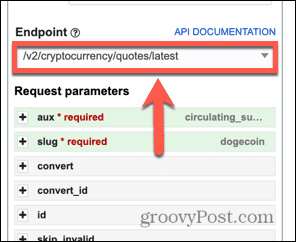
- Noklikšķiniet uz Plus (+) simbols blakus Aux un nolaižamajā izvēlnē atlasiet kādu no opcijām — pieprasījums netiks izpildīts, ja šajā laukā nebūs atlases.
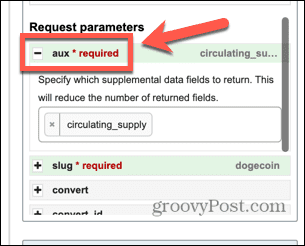
- Noklikšķiniet uz Plus (+) simbols blakus Gliemezis un atlasiet monētu vai monētas, par kurām vēlaties iegūt datus.
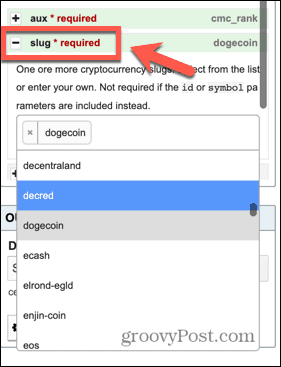
- Izklājlapā atlasiet šūnu, kurā vēlaties parādīt pirmo izvilkto datu šūnu, un noklikšķiniet uz Iestatīt pašreizējo.
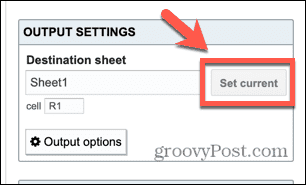
- Piešķiriet savam pieprasījumam nosaukumu un noklikšķiniet uz Saglabāt.
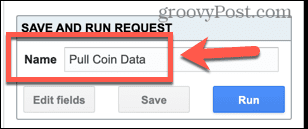
- Klikšķis Skrien un jūsu pieprasījums tiks izpildīts.
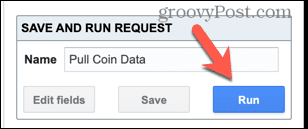
- Kolonna USD.cena satur informāciju par pašreizējo cenu.
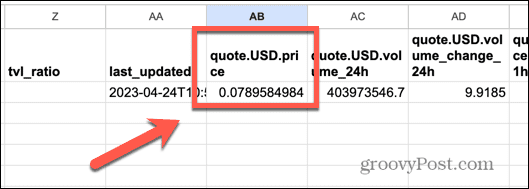
Kā atjaunināt kriptovalūtas cenas, izmantojot API savienotāju
CoinMarketCap API ģenerētā cena netiks automātiski atjaunināta. Tomēr ir iespējams panākt, ka API savienotājs regulāri atsvaidzina jūsu datus no vienas stundas līdz reizei mēnesī. Tas palīdzēs jums nodrošināt, ka jūsu kriptovalūtas cenas ir aktuālas.
Lai atjauninātu kriptovalūtas cenas, izmantojot API savienotāju:
- Noklikšķiniet uz Paplašinājumi izvēlne.
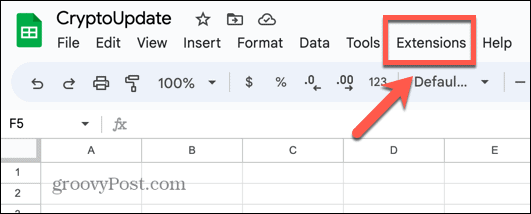
- Virziet kursoru virs API savienotājs un atlasiet Atvērt.
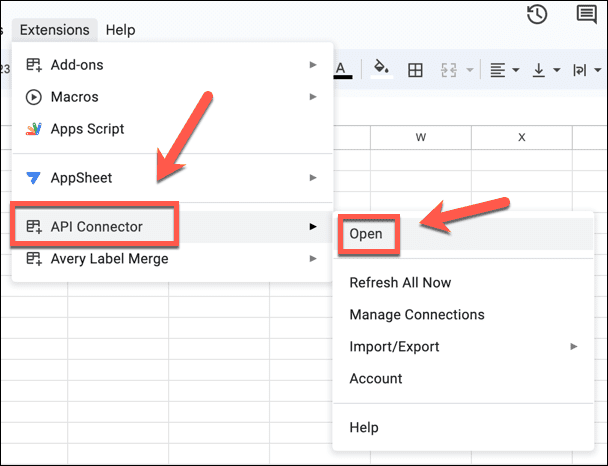
- Izvēlieties Grafiks cilne.
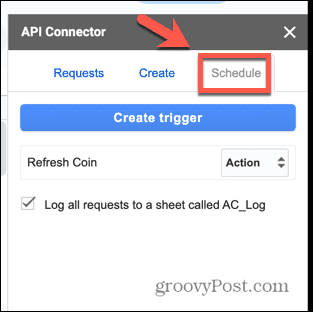
- Klikšķis Izveidot trigeri.
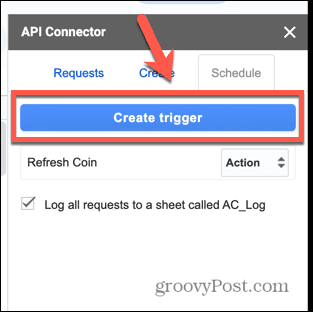
- Zem API pieprasījums, atlasiet iepriekšējā sadaļā izveidotā pieprasījuma nosaukumu.
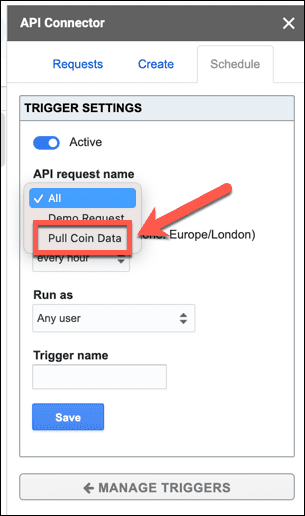
- Zem Izpildīt pieprasījumu, izvēlieties savu atsvaidzināšanas laiku.
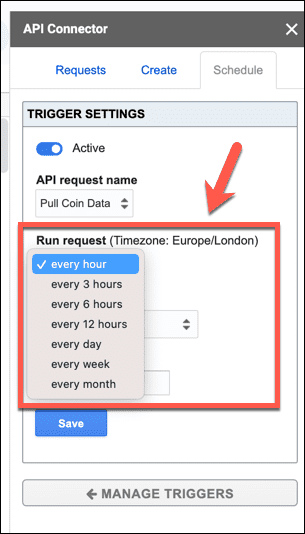
- Ievadiet nosaukumu zem Trigera nosaukums un noklikšķiniet Saglabāt.
- Jūsu kriptovalūtas dati tagad tiks atsvaidzināti jūsu izvēlētajā frekvencē.
Portfeļa pārbaude Google izklājlapās
Uzzinot, kā importēt kriptovalūtas cenas Google izklājlapās, varat izmantot šos cenu datus jebkuros aprēķinos. Jūs varēsiet uzraudzīt cenas un pat iestatīt nosacītu formatējumu, lai brīdinātu jūs, kad kriptovalūta sasniedz noteiktu cenu.
Ir daudz citu noderīgu Google izklājlapu triku, ko varat apgūt. Jūs varētu vēlēties uzzināt, kā izmantojiet Google izklājlapu laikspiedolus, piemēram. Vai arī vēlaties uzzināt, kā to izdarīt noņemiet dolāra zīmes Google izklājlapās ja daži no jūsu izkoptajiem datiem tie ir iekļauti. Iespējams, vēlēsities arī uzzināt, kā to izdarīt sapludināt lapas Google izklājlapās lai palīdzētu jums sakārtot savus datus.



